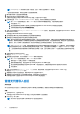Users Guide
Table Of Contents
- Dell EMC PowerStore 将外部存储导入 PowerStore 指南
- 目录
- 其他资源
- 简介
- 导入要求和限制
- 主机插件程序安装(仅限无中断导入)
- 导入工作流
- 配置和管理导入
- Import-CLI (Linux)
- 与基于 Linux 的主机导入有关的其他任务
- ImportKit-CLI (Windows)
- Import-CLI (VMware)
- EQL MPIO 的 CLI
- 通过 PowerStore 导入进行故障处理
● 为执行导入配置的主机插件程序端口
● 主机的操作系统类型
● 用于访问 VMware 主机的管理用户名和密码凭据。
注: 访问 Windows 和 Linux 主机不需要用户名和密码凭据。
确定导入时间表:
● 立即或设置时间和日期
● 是否在导入后自动切换到目标
确定要分配给导入会话的保护策略。
关于此任务
要配置导入,请执行以下操作:
步骤
1. 登录到 PowerStore Manager。
2. 在 Migration 下,选择 Import External Storage。
此时将显示 Import External Storage 页面。
3. 如果远程系统列表中未显示预期的源系统,请选择 Add Remote system 并指定远程系统的相关信息。否则,请转至下一步。
注: 将无效的、无法访问的或出现故障的组管理 IP 地址添加到任何 Dell EqualLogic PS 系列远程系统的 PowerStore 群集时,
系统会显示以下错误通知:Addition of PS remote system failed due to error in connecting PS
Group as Unknown error 0 returned by the server。
确认 IP 地址正确且可以访问。
注: 此外,在您尝试将 Dell EqualLogic PS 系列远程系统添加到 PowerStore 群集后,初始数据连接状态将显示为 No
Targets Discovered。但是,您可以继续创建导入会话,在导入会话进入 In Progress 状态后,状态将更新为 OK。此
行为仅特定于 Dell EqualLogic PS 系列远程系统,且属于预期行为。
注: 在将远程系统添加到 PowerStore 时,您必须提供远程系统的 iSCSI IP 地址以及其他详细信息。在操作过程中,
PowerStore 发现远程系统的 iSCSI 门户,并尝试登录到该门户中列出的所有目标。如果其中任何目标无法访问,则关联的
Data Connection 状态将在 PowerStore Manager 中显示为 Partial Data Connections Loss。
4. 要配置导入会话,请从您之前手动输入到 PowerStore Manager 中的您网络上的远程系统列表中选择源系统。
5. 选择 Import Storage。
此时将显示 Import Volumes from Source Array 向导。
6. 按步骤完成向导并指定相关信息。
注: 只有状态为 Ready for import、System cannot determine cluster type 或 Host or Hosts have not
been added 的卷和一致性组才可选择用于导入。但是,对于 Host or Hosts have not been added 的状态,在开
始导入会话之前,必须在导入向导的“添加主机”步骤中添加所有主机。当卷或一致性组的状态为 Import is in
progress 或 Import has completed 时,无法开始导入会话。
注: Dell EqualLogic PS 系列系统不支持一致性组;因此,不能从这些系统导入一致性组。
一旦您已指定必要信息,系统会生成导入会话信息的摘要。
7. 确认摘要中的导入会话信息准确和完整。
8. 单击 Begin Import 创建并启动导入会话。
在操作开始后将显示 Import External Storage 页面,并显示 Imports 信息。
9. 要查看进行中的导入会话的进度,请在 Migration 下面选择 Imports。
10. 要查看正在进行的特定导入会话的进度详细信息,请单击该导入会话的状态。
此时将显示该导入会话的 Import Session Progress Details 滑出式面板。
32 配置和管理导入